Per ragioni di sicurezza, dovresti cambiare regolarmente la password del tuo ID Apple. In questo modo, il tuo account rimane il più protetto possibile. La nostra guida mostra i passi per cambiarla.
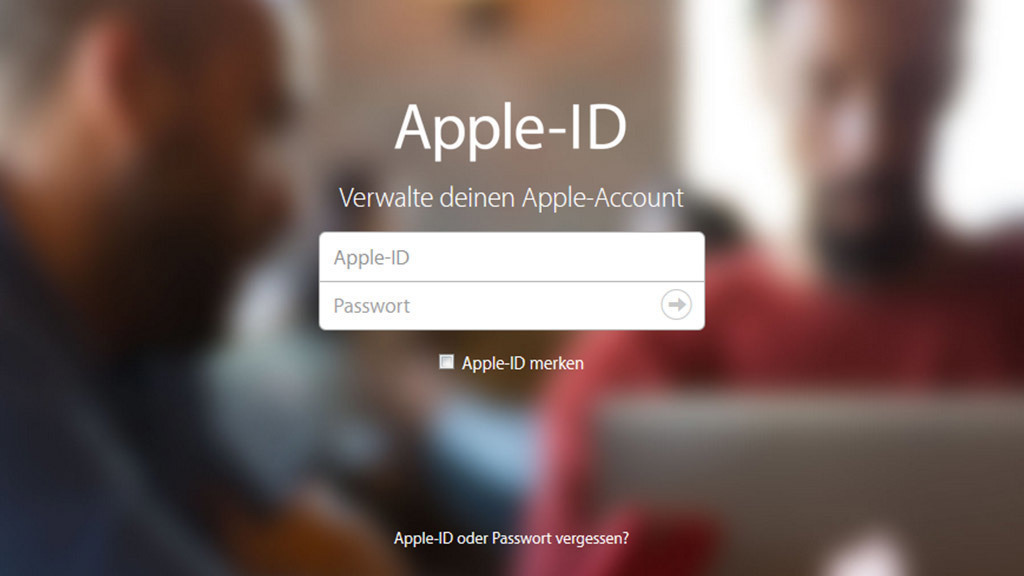
Più sicurezza: è meglio cambiare regolarmente la password del tuo ID Apple.
Come scegliere la nuova password del tuo ID Apple
Per cambiare la password del tuo ID Apple, procedi come segue:
- Entra nel sito ufficiale con il tuo ID Apple.
- Sotto "Sicurezza" troverai l'opzione "Cambia password".
- Per controllare, devi inserire la password precedente. In seguito, puoi impostare una nuova password e devi confermarla.
- Clicca su "Cambia password".
In alternativa, cambiare la password è possibile anche direttamente sul tuo dispositivo Apple:
- Se hai un dispositivo iOS, vai nell'app Impostazioni su "Il tuo nome" > "Password & Sicurezza" > "Cambia password".
- Ora inserisci prima la tua password attuale e poi imposta una nuova password prima di confermare con "Cambia".
- Se stai usando un Mac, il cambio della password è possibile aprendo le impostazioni di sistema e andando su "Apple ID" > "Password & Sicurezza" > "Cambia password" in queste.
Devi prestare attenzione a questi criteri per la tua nuova password dell'ID Apple
Quando scegli una nuova password, presta attenzione a queste specifiche di Apple:
- Non puoi usare password che hai già usato di nuovo.
- La nuova password deve essere composta da almeno otto caratteri e contenere almeno una lettera maiuscola, una lettera minuscola e un numero.
- Altri criteri di esclusione per la nuova password sono tre caratteri identici in fila, spazi e il tuo ID Apple.
Downloads, apps & tips on the subject
Download: iTunes | iTunes (Windows 10 app) | iTunes per macOSGestori di password gratuiti per Windows, Firefox, Chrome & MacI migliori media player: questi strumenti freeware suonano tuttoCome cancellare il tuo ID Apple Stampa
